Så här streamer du spel från din Xbox One till din Android-enhetsguide
Android Tips Och Tricks / / August 05, 2021
Det har varit en ständig förfrågan om att man ska kunna strömma spel från sin Xbox One till sina Android-enheter. Och nu har Microsoft äntligen beaktat denna begäran. Fram till nu var det bara möjligt med en Windows-dator. Men nu kan du också göra detsamma på det Google-ägda mobila operativsystemet. Det liknar Project xCloud cloud-spelplattform, med skillnaden att den förra använder din Xbox One som värd.
Latensen kan vara på en något högre sida om du inte har en anständig internetanslutning. På samma sätt är det fortfarande i testfasen, så det kan också finnas några hicka under vägen. Bortsett från det finns det ett par ganska viktiga förutsättningar som du måste kvalificera dig. När det är klart ska du inte ha några problem att strömma spel från din Xbox One till din Android-enhet.
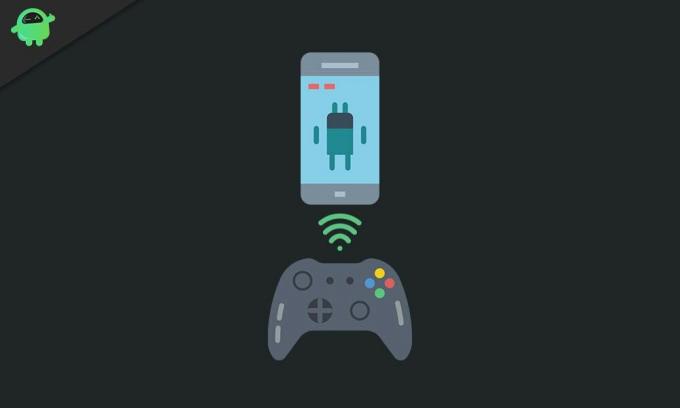
Innehållsförteckning
-
1 Strömma spel från din Xbox One till din Android-enhet
- 1.1 Förutsättningar
- 1.2 Instruktioner för att streama spel från Xbox till Android
- 1.3 Slutord
Strömma spel från din Xbox One till din Android-enhet
Här är alla krav som du måste notera innan du börjar med streamingprocessen:
Förutsättningar
- Du behöver ett Microsoft-konto som är registrerat i Xbox Insider-program.
- På samma sätt är en Xbox One registrerad i Xbox One Update Preview också ett krav.
- Enheten ska ha minst Android 6.0 och Bluetooth 4.0.
- Därefter krävs också en Bluetooth-aktiverad trådlös Xbox One-kontroller.
- Se till att din Xbox har funktion för spelströmning aktiverad. För att göra det, gå till Guide> System> Inställningar> Enheter och streaming> Console Streaming och se om Aktivera Console Streaming är markerad eller inte. Om inte, gör det direkt.
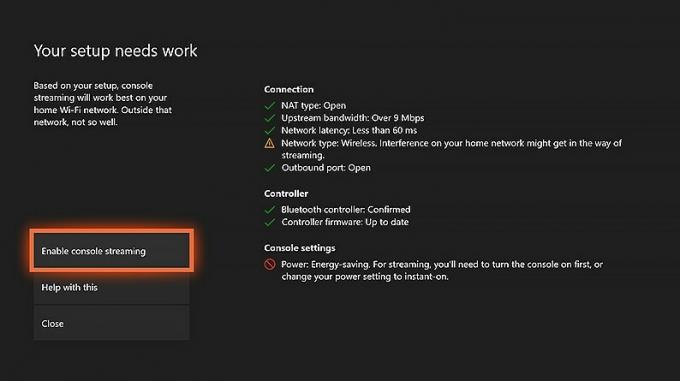
- Din Xbox One: s ströminställningar bör vara "Instant-on". Gå vidare till Guide> Inställningar> Allmänt> Strömläge och start> Strömläge, och välj alternativet Instant-On i rullgardinsmenyn Strömläge.
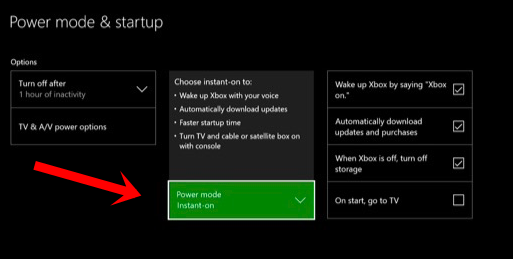
- Se också till att din Xbox Controller är igång med den senaste firmwareversionen. Om inte, uppdatera det direkt. En äldre firmwarebyggnad har varit orsaken till en hel del problem för många användare. Så gå över till Mina spel och appar> Appar> Tryck på ikonen med tre punkter och tryck på knappen Uppdatera nu.

Dessa var alla nödvändiga krav. Du kan nu fortsätta med stegen för att strömma spel från din Xbox One till din Android-enhet.
Instruktioner för att streama spel från Xbox till Android
- På din Xbox One, gå över till Microsoft Store, ladda ner och installera Xbox Insider Hub på din konsol
- Nästa, ladda ner och installera Xbox Game Streaming app till din Android-enhet. Tänk på att det fortfarande finns i en förhandsgranskningsfas.
[googleplay url = ” https://play.google.com/store/apps/details? id = com.microsoft.xcloud ”] - Starta appen och logga in med samma Microsoft-konto som du har använt med Xbox Insider-programmet.

- När det är klart, tryck på Låt oss spela! knappen längst ner.
- Slå nu på din Xbox och anslut den till TV: n. Se till att du har en aktiv internetanslutning.
- Från Xbox Game Streaming-appen trycker du på alternativet Konfigurera ny Xbox.
- När det är klart ska du se alternativet Aktivera på din TV. Klicka på det.

- Nu är det dags att ansluta din Xbox-kontroller till din Android-enhet. För det, inom Xbox Game Streaming-appen, tryck på Pair Controller.
- Om du använder Xbox-handkontrollen, tryck på det nämnda alternativet från appen. För andra styrenheter, använd alternativet Different Controller.
- På din Xbox-kontroller finns det en liten parkopplingsknapp bredvid USB-porten. Tryck på den i några sekunder (2-4 sekunder)
- Klicka sedan på Android-appen på Nästa> Gå till enhetsinställningar. Du kommer sedan till enhetens Bluetooth-sida, välj alternativet Xbox Wireless Controller.
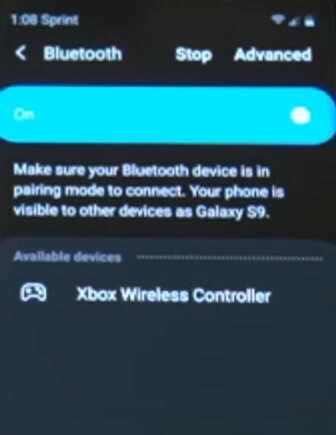
- När parningen är klar klickar du bara på alternativet Starta konsolström på din Android-enhet och det är allt!
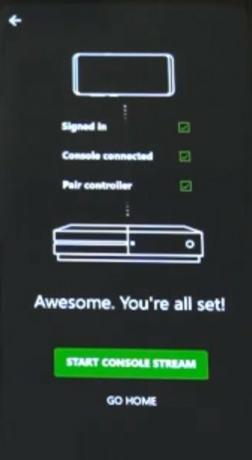
Slutord
Med detta har du framgångsrikt slutfört guiden om hur du streamer spel från din Xbox One till din Android-enhet. Tänk bara på alla förutsättningar så ska du inte ha några problem med streaming. Även om det kan finnas lite latens och buggar på vägen, men det förväntas ändå.
Detta beror på att Android-appen fortfarande är i förhandsgranskningsfasen och en plötslig nätverksblipning också kan resultera i ovannämnda problem. Bortsett från detta, om du fortfarande har några frågor, låt oss veta i kommentarerna nedan. Avrundning, här är några Tips och tricks för iPhone, PC-tips och tricksoch Android Tips och trick att du också ska kolla in.
Romeshwar är en teknikjournalist, älskad av Lakhs. Tack för många artiklar för den respekterade webbplatsen från 4 april 2019. En opartisk åsikt, riktlinjer, leverera kvalitetsinnehåll och informativt. Roar to Satisfied You're the Hunger of Technology.


![Hur man installerar lager-ROM på Casper Via P1 [Firmware File]](/f/8da9a68ff908e1c58f673f50a13b0344.jpg?width=288&height=384)
![Ladda ner och installera AOSP Android 10 för Black Fox B6Fox [GSI Diskant]](/f/b43e48accf7592277782cb47faa7598d.jpg?width=288&height=384)